Skype for Business 是个好东西,但国内使用非常少,而 Windows 10 又中自带了这个软件(连我的神州网信版都自带了),还可能会自启动。Skype for Business 运行后,点击关闭程序窗口,后台仍会有相关服务在运行。如果确定不再使用,不如将其禁用或直接彻底卸载。
禁用 Skype 自启动
在 Skype 中依次打开“设置一工具一选项”,进入下一步设置,选择“个性化”,然后取消选中“当我登录到Windows并在前台启动应用程序时自动启动应用程序”选项。
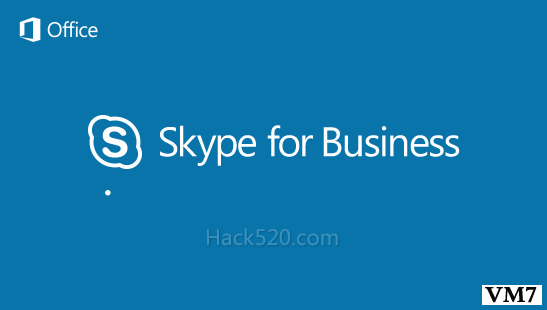
利用控制面板和注册表卸载
打开Skype for Business登录界面,选择“删除我的登录信息”按钮,清除Skype for Business账户的所有用户配置文件缓存,并在应用程序打开时禁用自动登录。关闭Skype for Business。
随后,像在电脑中卸载任何其他软件一样卸载Skype for Business。打开控制面板“程序和功能”窗口,选择“Skype for Business一卸载”。在最新版 Windows10 的“开始”菜单中,右击Skype for Business并选择“卸载”,也可以完成卸载。
如果卸载之后,仍会弹出Skype的相关信息,打开注册表编辑器,点击“编辑一查找”菜单命令,搜索“Skype”,对找到的所有条目执行“删除”操作。
重新启动计算机,这样才可以完全删除 Skype for Business。
禁用 Skype 自启动
若正常卸载出现问题,我们也可以借用Office部署工具,排除Office安装过程中对Skype for Business的安装,以达到卸载该软件的目的。
运行Office部署工具Microsoft Office Customization Tool。将工具附带的configuration.xml文件当前配置替换为以下内容:
<Configuration> <Add SourcePath="C:\ODT2016" OfficeClientEdition="32"> <Product ID="O365ProPlusRetail"> <Language ID="en-us" /> <ExcludeApp ID="Lync" /> </Product> </Add> </Configuration>
在管理员命令提示符窗口中执行“cd c:\ODT2016”命令。进入保存Office部署工具目录的路径。执行以下命令下载安装文件:
setup.exe /download configuration.xml
文件下载完毕后,用以下命令执行配置:
setup.exe /configure configuration.xml
配置完毕之后,除了Skype for Business之外,所有允许的Microsoft Office套件应用程序都将安装。
本文来自投稿,不代表微盟圈立场,如若转载,请注明出处:https://www.vm7.com/a/jc/8168.html

